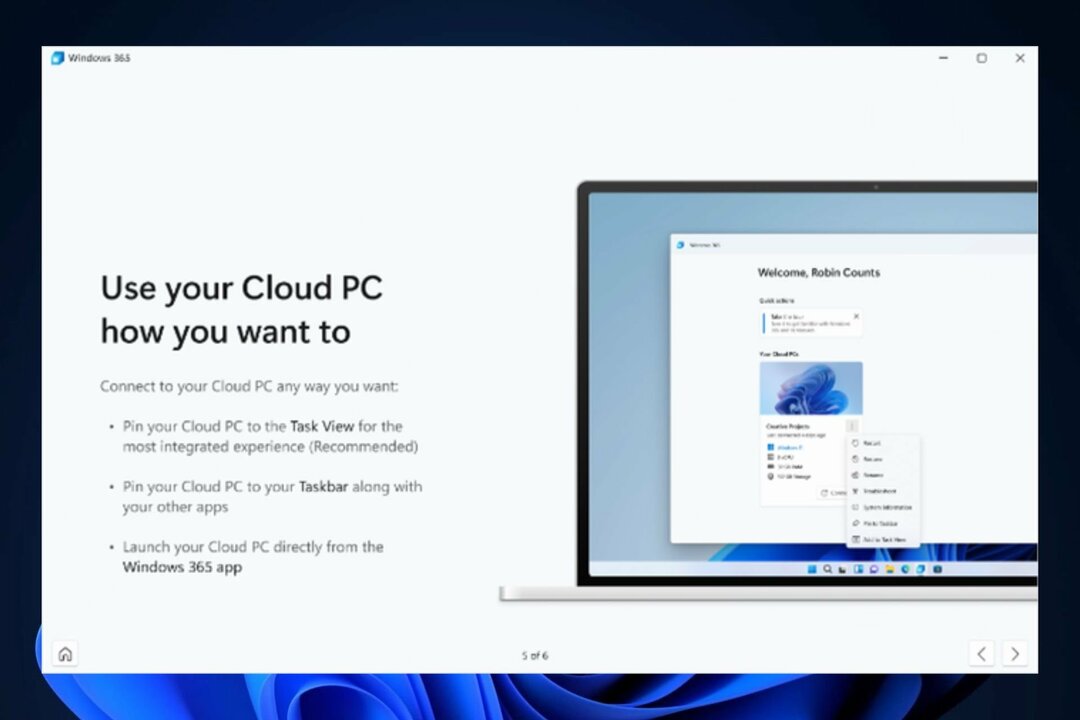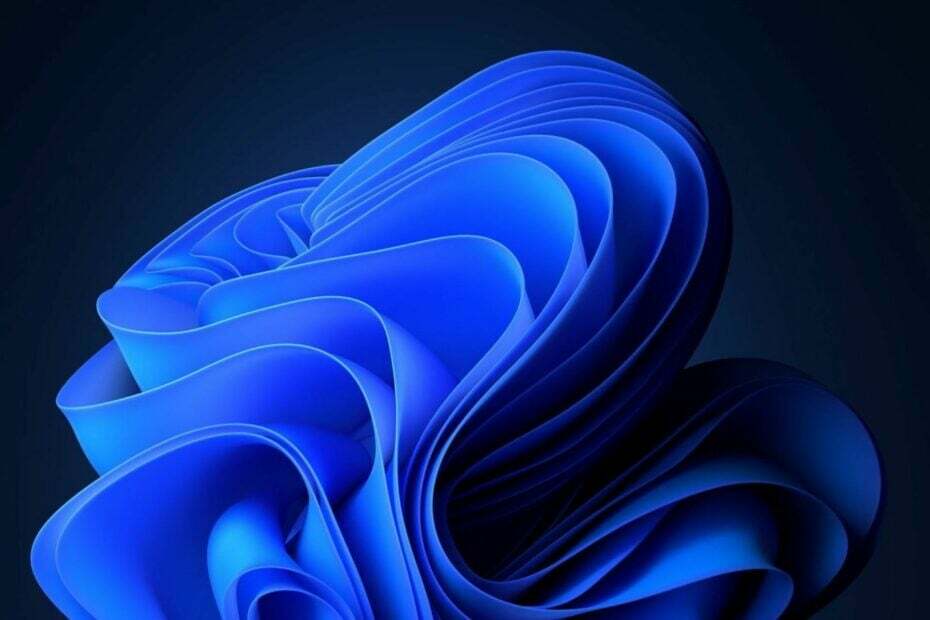Az Out-of-Box Experience Broker fontos elemei
- A User Oobe Broker vagy User Out of Box Experience Broker egy olyan folyamat, amely a Windows operációs rendszer hátterében fut.
- Fő funkciója a felhasználói interakciók kezelése az out-of-box élmény (OOBE) során, miközben a Windows friss példányát telepíti vagy jelentős frissítéseket hajt végre.

xTELEPÍTÉS A LETÖLTÉSI FÁJLRA KATTINTVA
- Töltse le a DriverFix-et (ellenőrzött letöltési fájl).
- Kattintson Indítsa el a szkennelést hogy megtalálja az összes problémás illesztőprogramot.
- Kattintson Frissítse az illesztőprogramokat új verziók beszerzése és a rendszer hibáinak elkerülése érdekében.
- A DriverFix-et letöltötte 0 olvasói ebben a hónapban.
A számítógép használata során valószínűleg számos számítógépes folyamattal találkozik. Néhányan még furcsán és összehasonlíthatatlanul is hangzanak. Sok felhasználónál ez a helyzet, amikor észreveszik a User OOBE Broker folyamatot.
Ez az útmutató feloldja a misztifikációt, elmondja mindazt, amit tudnia kell a folyamatról, és megmutatja a letiltásának legjobb módját.
Mi az a User OOBE Broker folyamat?
A háttér Windows folyamat Az OOBE bróker nevű User Out-of-Box Experience Broker, más néven User Out-of-Box Experience Broker felelős a felhasználói élmény kezeléséért egy új Windows számítógép első beállítása során. Ezenkívül kezel néhány biztonsági és frissítési feladatot.
Bár a folyamat érvényes Windows-folyamat, időnként sok CPU-energiát fogyaszt. Ezt olyan problémák okozhatják, mint például a program lassú teljesítménye és a rendszer késleltetett indítása.
Hogyan működik az OOBE bróker?
Az OOBE Broker más Windows-szolgáltatásokkal és folyamatokkal együttműködve működik. Ezek az interakciók magukban foglalják felhasználói fiókok létrehozása, biztonsági beállítások konfigurálása, frissítések telepítése és telepítővarázslók futtatása.
Ha az OOBE Broker nem működik megfelelően, az különféle problémákat okozhat, például lassú rendszerindítást, lassú alkalmazásteljesítményt, problémák a frissítésekkelés a telepítővarázslókkal kapcsolatos problémák.
Az OOBE Broker felhasználói letiltása jó lehet, ha számítógépének teljesítményproblémái vannak. Az OOBE Broker felhasználói letiltása ugyanakkor bizonyos funkciókat is működésképtelenné tehet.
Hogyan tilthatom le az OOBE Broker felhasználót?
1. Tiltsa le a folyamatot a Beállításokban
- nyomja meg ablakok + én kinyitni a Beállítások kb.
- A bal oldali ablaktáblán kattintson a gombra Rendszer, majd a jobb oldalon kattintson a ikonra Értesítések választási lehetőség.
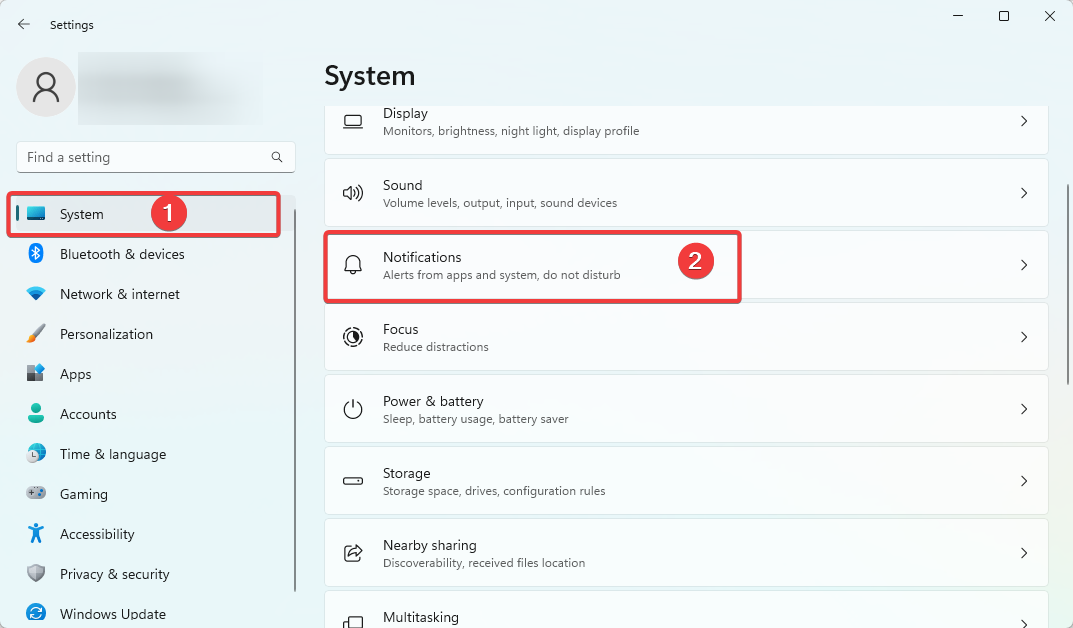
- Görgessen le, bővítse További beállítások, és jelölje be a jelölőnégyzetet Mutassa meg a Windows üdvözlő élményét a frissítések után és bejelentkezéskor, hogy megmutassa, mi az egyik és a javasolt.
2. Tiltsa le a folyamatot a Feladatkezelőben
- nyomja meg Ctrl + Váltás + Kilépés kinyitni a Feladatkezelő.
- Kattintson a Részletek lapon.
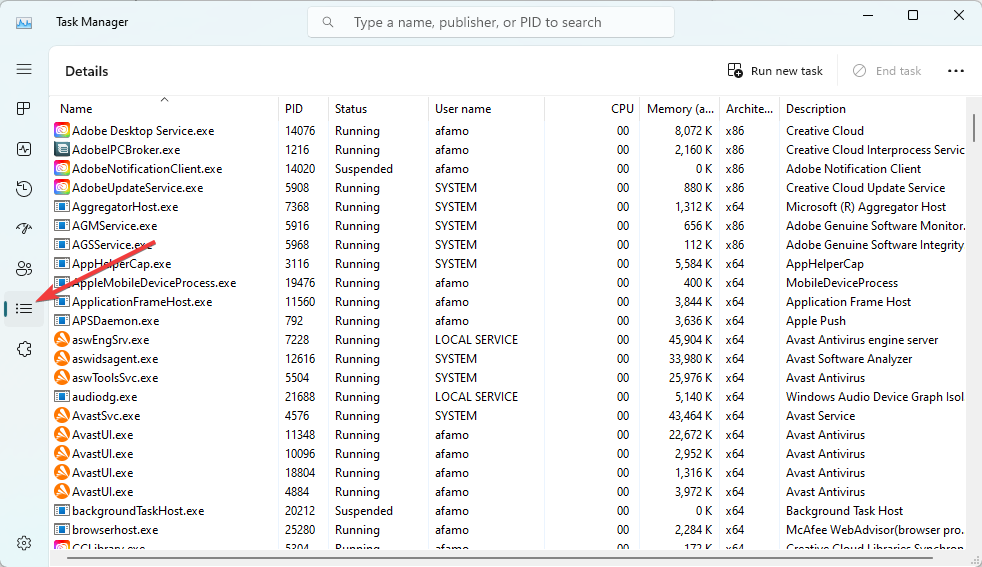
- Keresse meg a UserOOBEBroker.exe folyamatot, kattintson rá, majd kattintson a Utolsó feladat gomb.
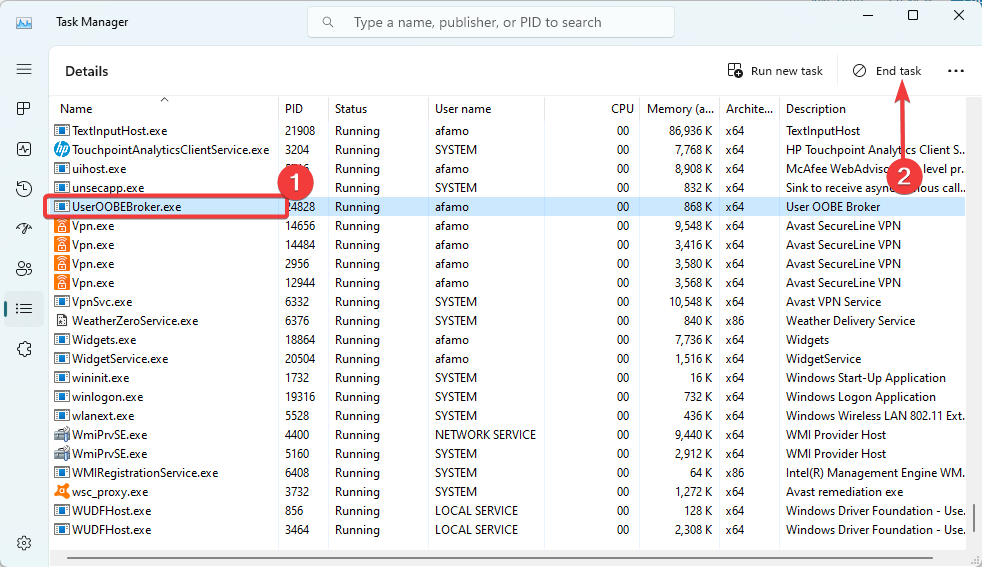
Ez nagyjából annyi, amennyit el lehet mondani az OOBE Broker felhasználóról. Nem javasoljuk a letiltását, hacsak nem kezdi befolyásolni a rendszer teljesítményét.
Jövő Windows frissítések nem érintheti negatívan a User Oobe Broker letiltása. Ne feledje azonban, hogy egyes frissítések vagy jelentős rendszermódosítások működéséhez készenléti élményre lehet szükség, és a deaktiválás akadályozhatja az ilyen folyamatokat.
Szeretjük megválaszolni kérdéseit, ezért ha további kérdései vannak a folyamattal kapcsolatban, forduljon hozzánk a megjegyzések részben.
Még mindig vannak problémái? Javítsa ki őket ezzel az eszközzel:
SZPONSORÁLT
Egyes illesztőprogramokkal kapcsolatos problémák gyorsabban megoldhatók egy erre a célra szolgáló eszközzel. Ha továbbra is problémái vannak az illesztőprogramokkal, töltse le DriverFix és néhány kattintással üzembe helyezheti. Ezt követően hagyja, hogy átvegye az irányítást, és gyorsan javítsa ki az összes hibáját!